开机弹出:Windows找不到文件
来源:网络收集 点击: 时间:2024-03-31在Windows10系统桌面,右键点击屏幕底部的“任务栏”的空白位置,在弹出菜单中选择任务管理器的菜单项。
 2/4
2/4接着在打开的Windows10的任务管理器窗口中点击启动选项卡。
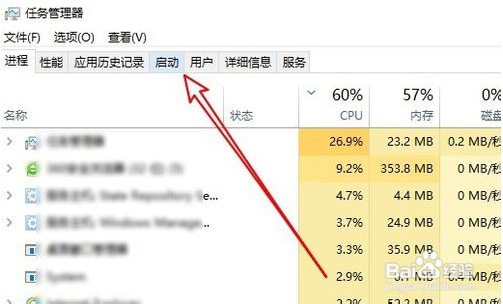 3/4
3/4然后在打开的启动窗口找到已启用的应用。
 4/4
4/4右键点击该启动项,在弹出菜单中选择“禁用”的菜单项就可以了。
 注册表删除开机启动项:1/6
注册表删除开机启动项:1/6右键点击屏幕左下角的开始按钮,在弹出菜单中选择运行的菜单项。
 2/6
2/6然后在打开的Windows10的运行窗口中输入命令regedit,点击确定按钮运行该命令。
 3/6
3/6在打开的注册表编辑器窗口中点击编辑的菜单。
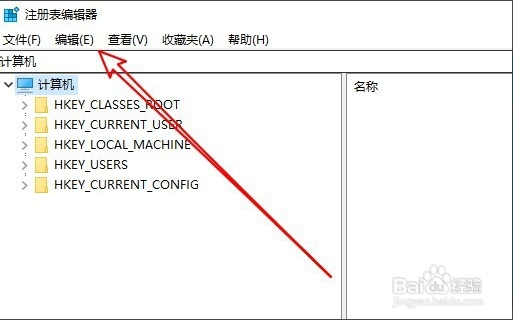 4/6
4/6接着在弹出菜单中选择查找的菜单项。
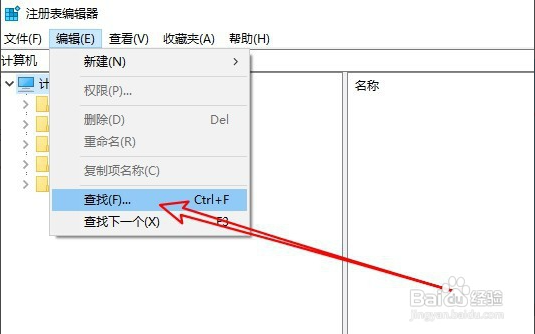 5/6
5/6然后在打开的注册表查找窗口中输入文件名后点击查找下一个。
 6/6
6/6右键点击搜索结果中的注册表键值,在弹出菜单中选择删除的菜单项即可,按F3键继续搜索,然后把搜索到的所有的注册表键值删除即可。
 总结1/1
总结1/1方法一:
1、右键点击屏幕底部的任务栏的空白位置,选择任务管理器的菜单项。
2、接着在打开的Windows10的任务管理器窗口中点击启动选项卡。
3、然后在打开的启动窗口找到已启用的应用。
4、右键点击该启动项,在弹出菜单中选择禁用菜单项就可以。
方法二:
1、右键点击屏幕左下角的开始按钮,在弹出菜单中选择运行的菜单项。
2、Windows10的运行窗口中输入命令regedit,点击确定按钮运行该命令。
3、在打开的注册表编辑器窗口中点击编辑的菜单。
4、接着在弹出菜单中选择查找的菜单项。
5、然后在打开的注册表查找窗口中输入文件名后点击查找下一个。
6、右键点击搜索结果中的注册表键值,在弹出菜单中选择删除的菜单项即可。
注意事项Tips:在修改注册表前先备份注册表,以确保系统安全。
版权声明:
1、本文系转载,版权归原作者所有,旨在传递信息,不代表看本站的观点和立场。
2、本站仅提供信息发布平台,不承担相关法律责任。
3、若侵犯您的版权或隐私,请联系本站管理员删除。
4、文章链接:http://www.1haoku.cn/art_388723.html
 订阅
订阅